全选Excel的方法有多种,其中包括快捷键Ctrl + A、点击左上角的全选按钮、使用名称框选择整个表格等方法。 本文将详细介绍这些方法,帮助你在不同情况下快速、准确地进行全选操作。
一、快捷键Ctrl + A
使用快捷键Ctrl + A是最常见且简单的方法之一。按下Ctrl键的同时按下A键,你可以快速地选中整个工作表中的所有数据。这种方法适用于大多数情况下的全选操作。
按下Ctrl + A后,Excel会根据你的光标位置决定选择范围。如果光标在一个数据区域内,首次按下Ctrl + A会选择该区域,再次按下Ctrl + A会选择整个工作表。如果光标在空白单元格中,按下Ctrl + A一次就会直接选择整个工作表。
二、点击左上角的全选按钮
在Excel窗口的左上角,有一个位于行号和列标交界处的小灰色按钮。点击这个按钮,可以直接全选整个工作表中的所有单元格。这种方法特别适合初学者,因为它非常直观和易于操作。
三、使用名称框选择整个表格
名称框位于Excel窗口的左上角,公式栏的左侧。你可以在名称框中输入单元格范围,如"A1:Z100",然后按下Enter键,Excel会自动选择指定范围内的所有单元格。如果你想全选整个工作表,可以在名称框中输入"A1:XFD1048576"(Excel 2010及以上版本的最大行列范围),然后按下Enter键。
四、使用VBA代码进行全选
对于需要自动化任务的高级用户,可以使用Excel的VBA(Visual Basic for Applications)代码来实现全选功能。以下是一段简单的VBA代码示例,能够实现全选操作:
Sub SelectAllCells()
Cells.Select
End Sub
将上述代码粘贴到Excel的VBA编辑器中,然后运行这个宏,即可快速选择整个工作表中的所有单元格。
五、全选特定区域
在某些情况下,你可能只需要全选特定区域而不是整个工作表。例如,你只想选择包含数据的区域,而不是空白单元格。在这种情况下,你可以使用以下方法:
使用Ctrl + Shift + End组合键:将光标放置在包含数据的单元格中,按下Ctrl + Shift + End组合键,Excel将选择从当前单元格到工作表中最后一个包含数据的单元格的所有单元格。
使用Ctrl + Shift + Arrow Keys组合键:将光标放置在包含数据的单元格中,按下Ctrl + Shift键的同时按下箭头键,Excel将选择从当前单元格到数据区域边界的所有单元格。
六、使用表格和命名区域进行全选
在处理大型数据集时,使用表格和命名区域可以使全选操作更加方便和高效。你可以将数据转换为Excel表格,然后使用表格名称进行全选:
将数据转换为表格:选择包含数据的区域,按下Ctrl + T组合键,Excel将弹出“创建表格”对话框,确认范围后点击“确定”,数据将被转换为表格。
使用表格名称进行全选:在名称框中输入表格名称,然后按下Enter键,Excel将自动选择整个表格中的所有单元格。
七、全选并应用格式
全选操作不仅仅用于选择数据,还可以用于应用格式。例如,你可以全选整个工作表,然后设置字体、字号、对齐方式、背景色等格式。这使得你的数据更易于阅读和分析。
设置字体和字号:全选整个工作表后,使用Excel工具栏中的字体和字号选项,选择你需要的字体和字号。这样可以确保整个工作表中的数据具有一致的外观。
设置对齐方式:全选整个工作表后,使用Excel工具栏中的对齐选项,设置数据的对齐方式(如左对齐、居中对齐、右对齐)。这可以提高数据的可读性和美观性。
设置背景色:全选整个工作表后,使用Excel工具栏中的填充颜色选项,设置单元格的背景色。这可以帮助你区分不同的数据区域,增强数据的可视化效果。
八、全选并清除内容
在某些情况下,你可能需要全选整个工作表并清除其中的所有内容。你可以使用以下方法:
使用Delete键:全选整个工作表后,按下Delete键,Excel将清除所有选定单元格中的内容,但保留单元格的格式。
使用“清除”选项:全选整个工作表后,右键单击选定区域,选择“清除内容”选项,Excel将清除所有选定单元格中的内容,但保留单元格的格式。
九、全选并保护工作表
在共享Excel工作簿时,你可能需要保护工作表中的数据,防止其他用户进行修改。你可以使用以下方法:
全选并设置保护:全选整个工作表后,右键单击选定区域,选择“设置单元格格式”选项,切换到“保护”选项卡,取消选中“锁定”复选框,然后点击“确定”。
启用工作表保护:在Excel工具栏中,选择“审阅”选项卡,点击“保护工作表”按钮,输入保护密码并确认,然后点击“确定”。这样,工作表中的所有单元格将被保护,防止其他用户进行修改。
十、全选并筛选数据
在处理大量数据时,使用筛选功能可以帮助你快速找到所需信息。你可以全选整个工作表,然后使用筛选功能:
全选并启用筛选:全选整个工作表后,选择Excel工具栏中的“数据”选项卡,点击“筛选”按钮,Excel将为每列添加筛选下拉箭头。
应用筛选条件:点击筛选下拉箭头,选择筛选条件(如按值、按颜色、按日期等),Excel将根据你的筛选条件显示符合条件的数据。
十一、全选并复制数据
在某些情况下,你可能需要全选整个工作表并将数据复制到另一个工作簿或应用程序中。你可以使用以下方法:
全选并复制:全选整个工作表后,按下Ctrl + C组合键,Excel将复制所有选定单元格中的内容。
粘贴数据:切换到目标工作簿或应用程序,选择目标位置,按下Ctrl + V组合键,Excel将粘贴所有复制的数据。
十二、全选并导出数据
在处理数据分析和报告时,你可能需要将Excel工作表中的数据导出为其他格式(如CSV、PDF等)。你可以使用以下方法:
全选并导出为CSV:全选整个工作表后,选择Excel工具栏中的“文件”选项卡,点击“另存为”按钮,选择保存位置和文件名,然后在保存类型中选择“CSV(逗号分隔)”格式,点击“保存”按钮。
全选并导出为PDF:全选整个工作表后,选择Excel工具栏中的“文件”选项卡,点击“另存为”按钮,选择保存位置和文件名,然后在保存类型中选择“PDF”格式,点击“保存”按钮。
十三、全选并使用高级筛选
在处理复杂数据集时,使用高级筛选功能可以帮助你更精确地筛选所需信息。你可以全选整个工作表,然后使用高级筛选功能:
全选并启用高级筛选:全选整个工作表后,选择Excel工具栏中的“数据”选项卡,点击“高级”按钮,Excel将弹出“高级筛选”对话框。
设置筛选条件:在“高级筛选”对话框中,选择筛选范围和条件范围,点击“确定”按钮,Excel将根据你的筛选条件显示符合条件的数据。
十四、全选并创建图表
在分析数据时,创建图表可以帮助你更直观地展示数据。你可以全选整个工作表或特定数据区域,然后创建图表:
全选并创建图表:全选整个工作表或特定数据区域后,选择Excel工具栏中的“插入”选项卡,点击图表类型按钮(如柱状图、折线图、饼图等),Excel将根据选定数据创建图表。
自定义图表:创建图表后,你可以使用Excel工具栏中的图表工具选项卡,调整图表样式、添加数据标签、设置轴标题等,以便更好地展示数据。
十五、全选并使用条件格式
在处理数据时,使用条件格式可以帮助你快速识别特定数据(如高于或低于某个值的数据)。你可以全选整个工作表或特定数据区域,然后应用条件格式:
全选并应用条件格式:全选整个工作表或特定数据区域后,选择Excel工具栏中的“开始”选项卡,点击“条件格式”按钮,选择预定义的条件格式规则或创建自定义规则。
调整条件格式设置:应用条件格式后,你可以根据需要调整条件格式设置(如规则类型、格式样式等),以便更好地突出显示特定数据。
十六、全选并拆分窗口
在处理大型数据集时,拆分窗口可以帮助你同时查看不同部分的数据。你可以全选整个工作表或特定数据区域,然后拆分窗口:
全选并拆分窗口:全选整个工作表或特定数据区域后,选择Excel工具栏中的“视图”选项卡,点击“拆分”按钮,Excel将根据光标位置拆分窗口。
调整拆分位置:拆分窗口后,你可以拖动拆分条,调整拆分位置,以便同时查看不同部分的数据。
通过以上多种方法,你可以在Excel中轻松实现全选操作,并根据需要进行后续操作,如应用格式、筛选数据、创建图表等。掌握这些技巧,将大大提高你的工作效率和数据处理能力。
相关问答FAQs:
1. 如何在Excel中全选所有单元格?要全选Excel中的所有单元格,可以使用以下方法:
使用键盘快捷键:按下Ctrl + A键,即可全选当前工作表中的所有单元格。
使用鼠标选择:点击工作表的左上角单元格,也就是列标和行标交叉的位置,此时会选中整个工作表的所有单元格。
2. 如何在Excel中全选某一列或某一行?如果你想要全选Excel中的某一列或某一行,可以按照以下步骤进行操作:
全选某一列:点击列标的字母,例如A、B、C等,此时会选中整列的所有单元格。
全选某一行:点击行标的数字,例如1、2、3等,此时会选中整行的所有单元格。
3. 如何在Excel中全选多个不相邻的区域?如果你需要全选Excel中多个不相邻的区域,可以按照以下步骤进行操作:
使用鼠标选择:按住Ctrl键,然后用鼠标点击需要选中的每个区域的左上角单元格,依次选中所有区域。
使用键盘选择:按住Ctrl键,然后用方向键移动到需要选中的每个区域的左上角单元格,依次选中所有区域。
注意:全选多个不相邻的区域时,可以通过按住Shift键再次点击某个已选中的区域来取消选中。
文章包含AI辅助创作,作者:Edit1,如若转载,请注明出处:https://docs.pingcode.com/baike/4393376